나중에 저를 위해서도 간단 강좌를 기록합니다.
VHD를 만드는 툴은 여러가지가 있는데 사용법만 익히면
좋은 프로그램이 VHDman입니다.
VHDman을 만드신 카멜님의 블로그입니다.
VHDman의 사용법과 VHD에 대해 자세한 설명이 있는 곳입니다.
VHD에 대해 처음 접하는 분은 여기서 공부를 하시면 됩니다.
그리고 추가로
캐플님의 블로그에서 부족한 부분을 채우시면 됩니다.
http://cappleblog.co.kr/search/vhd
이번 강좌는 VHDman으로 VHD를 만들고
또 VHDman에서 드림HS의 Wim 파일도 VHD에 설치를 할 것입니다.
전 드림HS의 64비트를 가지고 작업을 합니다.
------------------------ 준비작업 ------------------------------
1. VHDman1.68
- 제작자의 블로그에서 다운 받습니다. ( http://denme.tistory.com/175 )
- 감사의 댓글도 잊지마세요.
2. DREAM HS의 install.wim
- 알아서 재주 껏 구합니다.
- 자료 제공은 없습니다.
- 연습은 꼭 드림 HS가 없어도 가능합니다.
3. WanDrv6 Launcher.exe (WanDrv6 Launcher 프로그램)과 자동응답파일 unattend.xml 파일
- 런쳐프로그램은 제작자 분이 이미 배포를 하셔서 공유합니다.
- 자동응답파일은 Autounattend.xml 이나 unattend.xml 로 구글링하시면 됩니다.
그리고 구하신 자료가 Autounattend.xml 파일인 경우는 이름을 unattend.xml 로 바꾸시면 됩니다.
- DREAM HS에는 이미 포함이 되어 있으니 자료를 가지고 계신 분은 필요가 없습니다.
--------------------- WanDrv6 Launcher.exe에 대하여 (WanDrv6.6 11월 배포 버전이후 기준) -------------------------
1. WanDrv6 Launcher 프로그램은 윈도우를 설치할 때 모든 드라이브에서 Wandrv를 자동검색해서
설치하는 프로그램입니다. 그래서 Wim파일에 포함을 하는 것은 한편으로 용량의 낭비가 될 수 있습니다.
2. 하지만 이렇게 작업을 하는 것은 모든 분들이 WanDrv 의 자료를 가지고 있지않기때문에
이렇게도 작업을 할 수 있다는 것을 보여주기 위함입니다.
3. 그리고 마지막으로 WanDrv6 Launcher 가 제대로 작동을 하기 위해서는 몇 가지 규칙이 있습니다.
- 드라이브 루트상에 "WanDrv6" 폴더가 있어야합니다.
- 그리고 폴더안에 설치할 윈도우 시스템에 맞게
WanDrv6\WanDrv6_Win7.x64
WanDrv6\WanDrv6_Win7.x86
WanDrv6\WanDrv6_Win10.x64
WanDrv6\WanDrv6_Win10.x86
이런씩의 폴더명을 만들고 각각의 폴더에 가지고 계신 자료를 복사하시면 됩니다.
( 모든 폴더를 만들 필요가 없습니다. 시스템에 맞게 한가지 폴더만 만들면 됩니다.)
4. DREAM HS는 Windows 8.1 입니다. 테마들만 윈도우 10으로 트윅한 윈도우입니다.
----------------------------- 작업 과정 -------------------------------------
1. VHDman으로 VHD 생성
2. VHDman으로 install.wim 이미지파일을 생성한 VHD에 설치
3. 자동응답파일인 unattend.xml 편집
4. WanDrav 설치를 위해 VHD에 설치파일 복사
5. 수정한 소스와 WanDrv6 Launcher.exe 프로그램 추가
이제 준비가 되었으니 작업은 스샷을 보시면서 하시면 됩니다.
초보분을 위해서 하는 강좌입니다.
이미 VHD를 만들 줄 알고, 이미지파일인 install.wim을 설치 할 줄 아시는 분은
필요한 부분만 찾아서 보시면 됩니다.
1. VHDman을 실행합니다.
항목에 대한 부분을 다 알고서 작업을 하려면 작업을 포기하는 것과 같습니다.^^;
이해 불가한 부분은 그냥 그러려니하면서 따라하시면 됩니다.
먼저 VHD를 만들어야 하니 빨간색으로 체크한 부분을 체크해서 VHD 생성하시고
생성이 끝난 다음, 밑에 파란색 부분을 설정하셔서 Wim이미지 설치를 하시면 됩니다.
2. VHD를 생성하는 명령창이 나타나면서 VHD 파일을 만들고 있습니다.
3. VHD 파일을 완성하면 자동으로 VHD파일을 탑재합니다.
4. 탑재된 VHD에 install.wim 이미지파일을 설치합니다.
5. wim 파일이 설치가 다 끝나면서 창이 하나 나옵니다.
이제 소스를 편집할 준비가 되었습니다.창과 VHDamn을 종료합니다.
6. 탑재된 VHD 드라이브의 Windows 폴더입니다.
제작자의 소스를 수정하기 위해 스샷의 설명데로 합니다.
7. 먼저 복사한 자동응답파일인 unattend.xml에 런쳐프로그램이 실행되게
제공한 "unattend_드라이브설치용추가부분.xml" 파일을 메모장으로 열고서
전체를 복사합니다. 그리고 제작자의 자동응답파일인 unattend.xml 도 메모장에서 열어서
스샷과 같이 <settings pass="specialize"> 이 부분 바로 밑에 붙이기를 하시고 저장을 하시면 됩니다.
붙이기를 할 때 두번째 스샷을 참조하세요...^^;
8. 드라이버 자료를 복사하는 작업입니다. 위에서도 미리 말씀드렸지만 폴더들을 정확하게 만들어 주고나서
설치 파일들을 복사합니다.
9. 7번에 수정한 자동응답파일인 unattend.xml 파일을 원래 있던 폴더에 복사를 합니다.
복사 시 관리자권한을 원합니다. 마지막으로 제공한 WanDrv6 Launcher.exe 런쳐 실행파일도 밑에 스샷을 보시고 복사합니다.
......... 이렇게 하시고 BCD에 생성한 VHD 항목을 추가하시고 윈도우를 재시동하여
VHD로 부팅을 하시면 됩니다. BCD에 부팅항목 추가는
http://oldnew.tistory.com/71 여기에 가시면 8번 항목부터 보시면 됩니다
EasyBCD 자료가 없으면 여기로 가셔서 다운을 받으세요.
http://www.mediafire.com/download/6i5d7i7bf2u7z3c/EasyBCD+2.3.207+Portable.rar
부족한 설명들이지만 천천히 따라하시면 크게 어렵지는 않을 것입니다.
--------------------------------------------------------------
그리고 팁으로 하나를 더 설명하자면
작업을 끝낸 다음 보관과 다른 컴에도 설치하려면
탑재된 VHD 드라이브를 RSImageX 같은 프로그램을 이용하여 ****.wim 파일을 만들면 됩니다.
만든 wim파일을 실컴에 풀어서 설치해도 되고요.
결국 만능윔이 되는 것입니다.
'Tip 꼼지락.... > 만능윈도우 Tip' 카테고리의 다른 글
| MSMG ToolKit 8.2로 순정윈도우 트윅하는 방법 (0) | 2018.03.01 |
|---|---|
| Windows 10 Start and taskbar layout - 만능윈도우(Sysprep)에서 시작메뉴와 작업표시줄 구성하는 방법 (7) | 2018.03.01 |
| Windows 10 RS4 Sysprep(감사모드) 작업 (31) | 2018.02.22 |
| Windows 10 RS3 Sysprep(감사모드) 작업 (0) | 2018.02.19 |
| Dism++를 이용해 딴나라 윈도우 한글화(지역화) 하기 - 기초편 (10) | 2017.06.25 |
| DISM++를 이용해서 Windos 10 "install.wim" 시작메뉴의 타일앱 정리하기 (0) | 2017.02.19 |
| DISM++를 이용해서 install.wim에 업데이트팩 통합 -1 (14) | 2016.12.30 |
| DISM++를 이용해서 ***.wim / ESD / ISO 윈도우 설치 (4) | 2016.12.21 |
| DISM++를 이용한 최적화(만능 윈도우 - 봉인 윈도우) (0) | 2016.10.03 |
| DREAM HS 만능윈도우 작업 (EasyDrv 포함) (2) | 2016.01.27 |

 WanDrv용 런쳐프로그램.zip
WanDrv용 런쳐프로그램.zip













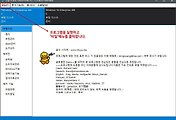
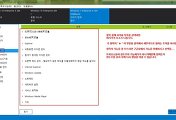

댓글